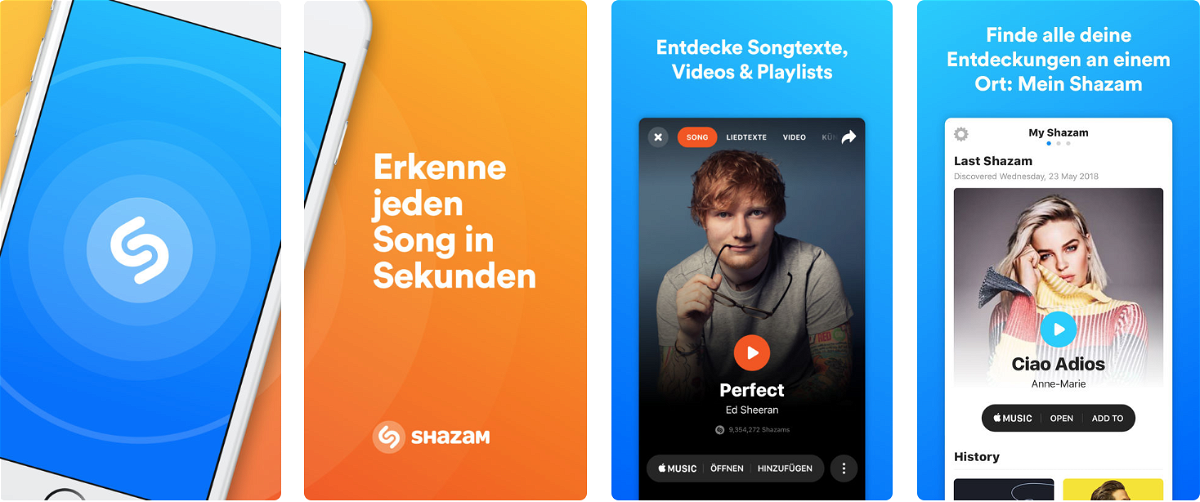
Apple übernimmt Shazam
Apple hat bekannt gegeben, dass die Übernahme von Shazam abgeschlossen ist. Shazam ist eine der weltweit beliebtesten und am besten bewerteten Musik-Apps. Sie wird von Hunderten von Millionen Menschen weltweit genutzt.
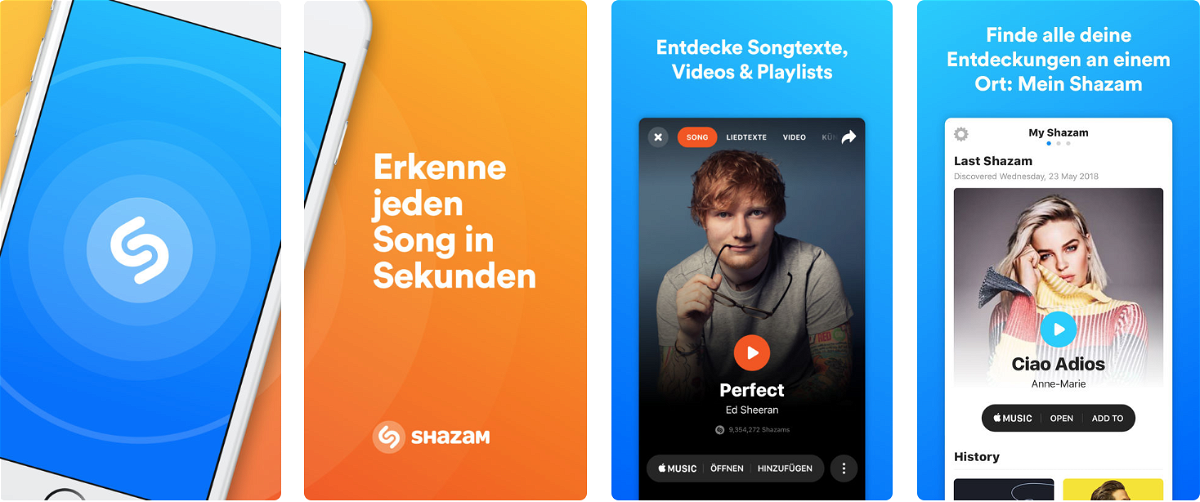
Apple hat bekannt gegeben, dass die Übernahme von Shazam abgeschlossen ist. Shazam ist eine der weltweit beliebtesten und am besten bewerteten Musik-Apps. Sie wird von Hunderten von Millionen Menschen weltweit genutzt.
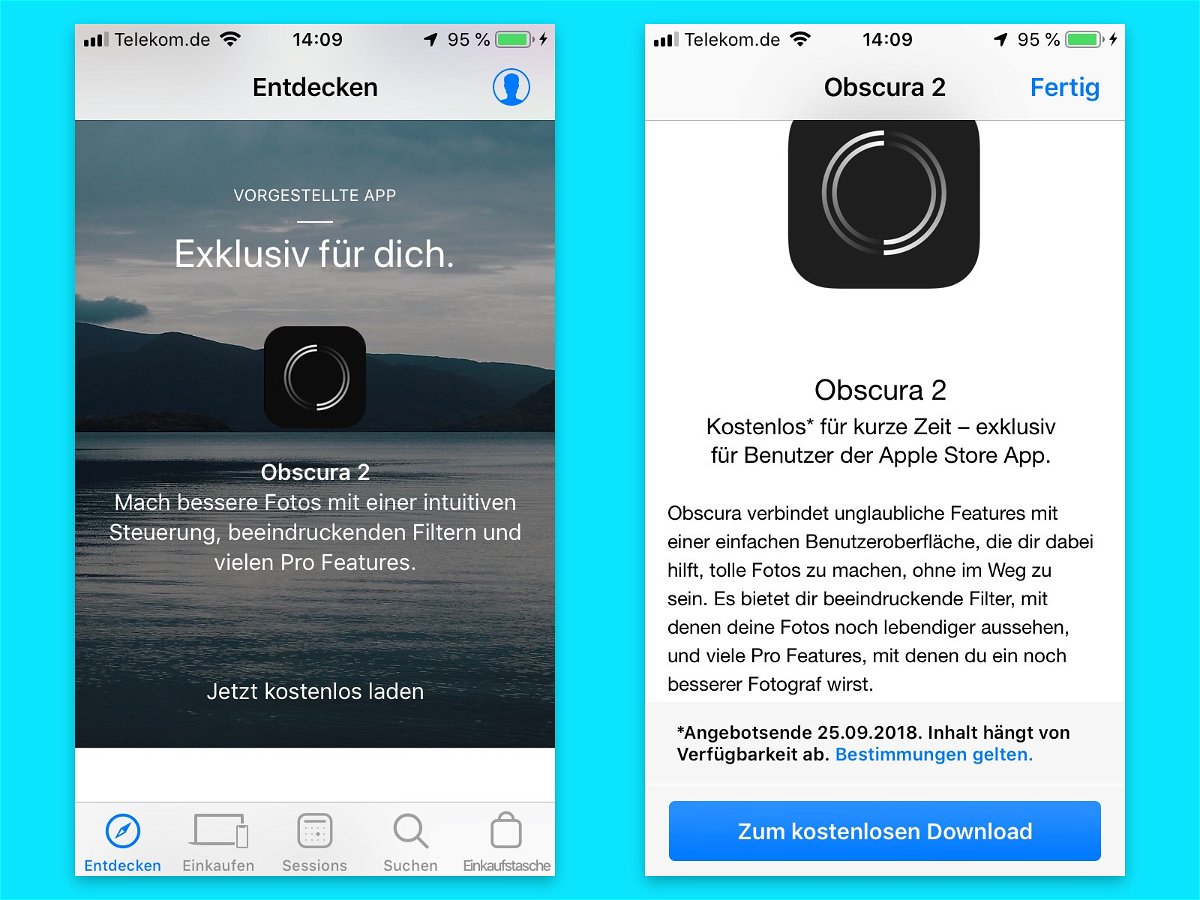
Wer unterwegs Fotos machen will, ohne eine teure Spiegelreflex-Kamera mit sich herumzutragen, greift dazu oft auf das eigene Smartphone zurück. Reichen die Funktionen der Kamera-App von iOS nicht mehr aus, nutzt man alternative Kamera-Apps – wie etwa Obscura. Die App kostet normal 5,49 Euro. Mit einem Trick lässt sie sich kostenlos nutzen.
Obscura bietet unter anderem die Möglichkeit, RAW-Bilder aufzunehmen, die Belichtung fein einzustellen, den Weißabgleich manuell zu justieren, die Schärfe anzupassen und vieles mehr. Besonders leicht zu bedienen ist Obscura dank der Anordnung der Bedienelemente: Sie sind alle in einem Bogen am unteren Bildschirm-Rand zu finden – und lassen sich daher auch einhändig bequem steuern.
Wer Obscura 2 kostenlos nutzen möchte, muss sich beeilen: Das Angebot gilt bis zum 25. September 2018. Um Obscura 2 gratis zu laden, installiert man aus dem App Store die Apple-Store-App. Darin findet sich Obscura auf der Startseite – per Fingertipp kann der Code direkt im App Store eingelöst werden.
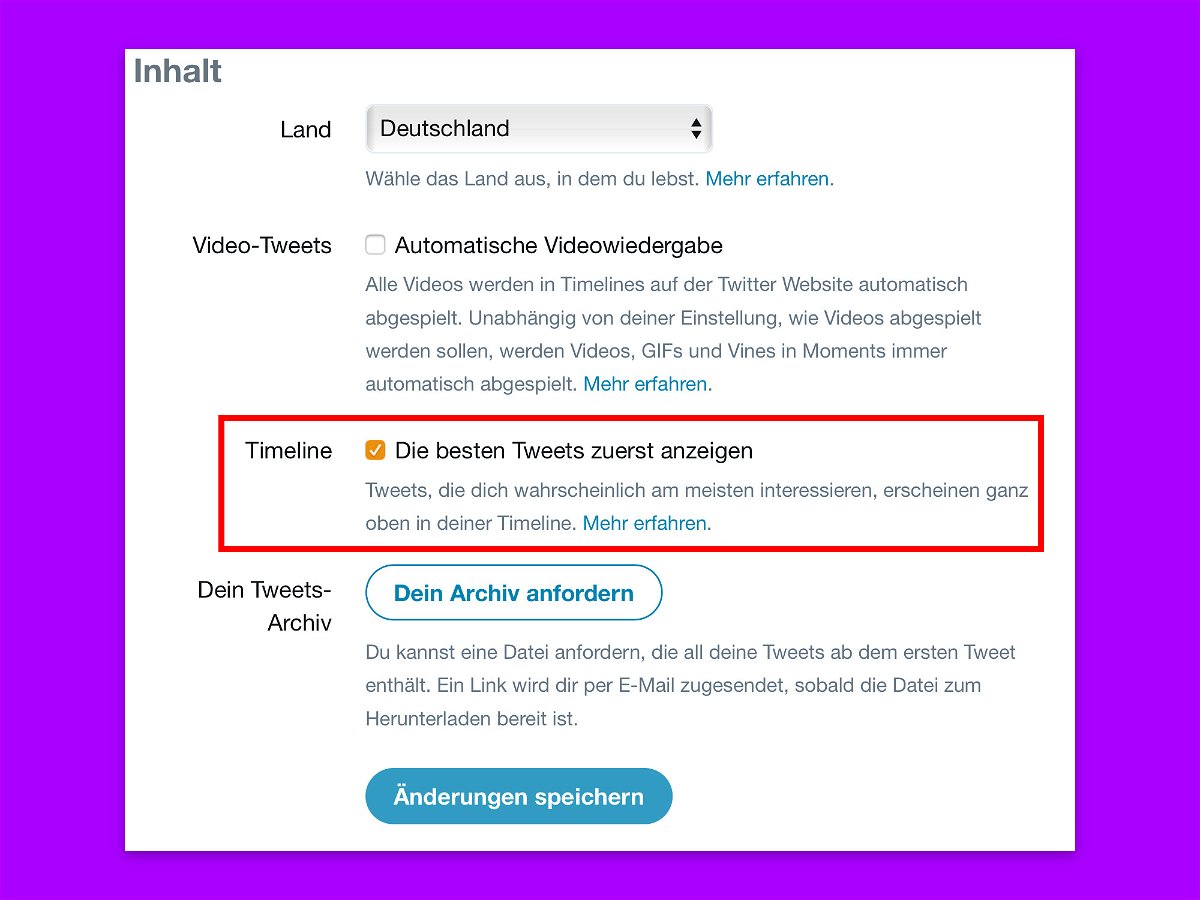
Bei Twitter hat der Nutzer die Wahl zwischen der Timeline, die nach Interesse des Nutzers sortiert ist, und der zeitlich sortierten Liste mit Tweets. Wer die letztere nutzen will, kann eine Einstellung in der Twitter-App ändern. Bisher erschienen dann allerdings immer noch die Bereiche „Falls du es verpasst hast“ und „Das könnte dich interessieren“.
Laut eigenen Angaben arbeitet das Twitter-Team allerdings an einer verbesserten Version der Funktion zur Sortierung der Tweets. Bis dahin lässt sich eine rein nach Uhrzeit absteigende Home-Timeline wie folgt aktivieren:
Tipp: Die gleiche Einstellung steht auch in den mobilen Twitter Apps für iOS und Android zur Verfügung.
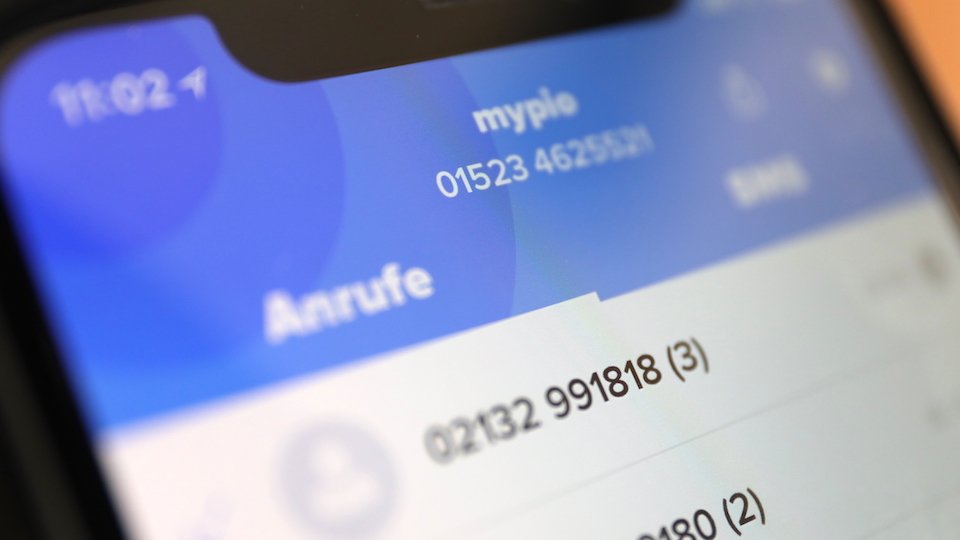
Es kann ungemein praktisch sein, mehr als nur eine Handynummer zu haben. Etwa eine für Freunde und Familie, eine andere für die Arbeit oder Kunden. Oder man möchte dem Kontakt auf eBay oder Parship nicht unbedingt gleich die echte Rufnummer geben. Die Zeiten, in denen man sich für solche Situationen ein Zweit-Handy anschaffen musste, sind vorbei.

Wer nach einem neuen Handy Ausschau hält, hat einiges zu beachten. Schließlich stellt jeder andere Anforderungen an den eigenen mobilen Begleiter. Interessiert man sich etwa für das iPhone Xs oder iPhone Xs Max, will besonders der verfügbare Speicher beachtet werden.
Denn bei allen Apple-Modellen und auch einigen Smartphones anderer Hersteller kann der interne Speicher des Geräts nicht erweitert werden – beim Speichern von Apps, Videos, Fotos und Musik ist man daher auf die Speicher-Kapazität angewiesen, die ab Werk verbaut ist. Braucht man später dann doch mehr Platz, müssen entweder Daten gelöscht bzw. ausgelagert werden, oder ein neues Gerät muss her.
Bei Android-Geräten stellt sich dieses Problem nicht, vorausgesetzt der Speicher lässt sich mithilfe einer microSD-Karte erweitern. So lässt sich mehr Speicher jederzeit nachrüsten und auch direkt über das System und die Apps ansprechen.
Schließlich gibt es noch die Möglichkeit, Daten auf speziellen USB-on-the-Go-Sticks (OTG) zu speichern. Der Zugriff erfolgt dabei über eine eigene App des Stick-Herstellers oder direkt über das Dateisystem des mobilen Systems.
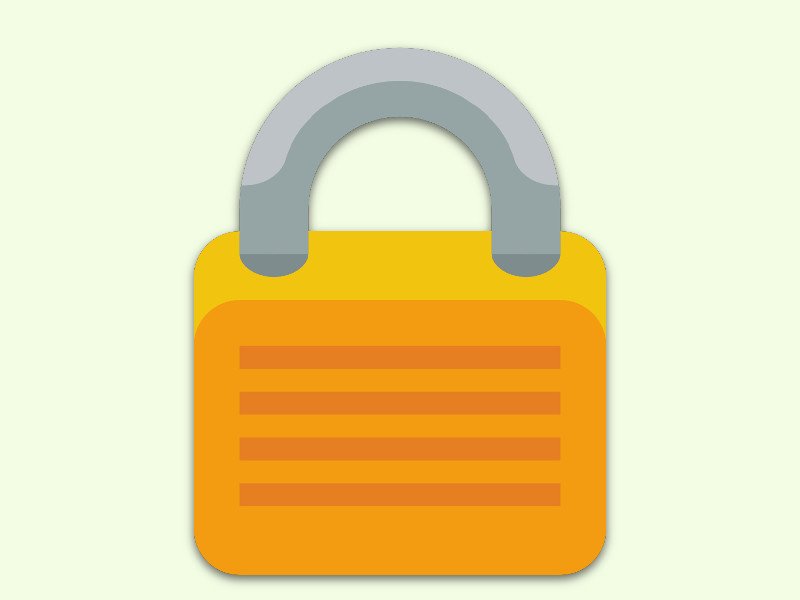
Wer bei seinen geschäftlichen eMails auf Nummer sicher gehen will, stellt den eigenen Office 365-Account so ein, dass bei jeder Anmeldung neben dem Kennwort auch noch eine Genehmigung über eine mobile App nötig ist. Das Problem: Viele Apps von Drittanbietern kommen nicht mit dieser Zwei-Faktor-Authentifizierung zurecht.
Für diesen Fall lassen sich in der Web-Oberfläche von Office 365 sogenannte App-Kennwörter erstellen. Die sind absichtlich so lang und komplex, dass man sie sich nicht merken kann. Das ist auch die Absicht: Zuerst erzeugt man ein neues App-Kennwort, kopiert es dann und fügt es direkt in das Fenster zur Einrichtung des jeweiligen Programms bzw. der App ein. Möchte man später den Zugriff dieses bestimmten Programms auf den Office 365-Account widerrufen, genügt es, das App-Kennwort wieder zu löschen.
App-Kennwörter lassen sich über den Bereich für Sicherheit und Datenschutz im Office 365-Konto erzeugen. Dazu einfach die Adresse https://account.activedirectory.windowsazure.com/AppPasswords.aspx aufrufen. Aber Achtung: Diese URL funktioniert nur dann, wenn die zweistufige Authentifizierung bereits eingeschaltet ist.

Die Assistentin Cortana, die Microsoft in Windows 10 integriert hat, kann nicht nur Apps öffnen, eMails versenden oder über das aktuelle Wetter informieren. Mithilfe einfacher Befehle kann auch die System-Lautstärke leicht angepasst werden.
Dazu einfach die Sprachbefehle „Lauter“ oder auch „Leiser“ nutzen, schon stellt Windows 10 die Lautstärke für Musik und Sprachausgabe auf ein entsprechend höheres oder niedrigeres Niveau ein.
Wer ganz ohne Mausklicks Cortana nutzen möchte, kann die obigen Kommandos auch mit dem Start-Befehl „Hey Cortana“ kombinieren. Dieser lässt sich per Klick auf Start, Einstellungen, Cortana mit wenigen Schritten aktivieren.
Und wenn Cortana Befehle nicht korrekt versteht, kann die Assistentin auch trainiert werden. Dazu als Erstes unten links auf das Suchfeld klicken und dann auf das Icon für die Einstellungen. Hier noch auf Erste Schritte klicken und dann den weiteren Schritten folgen.
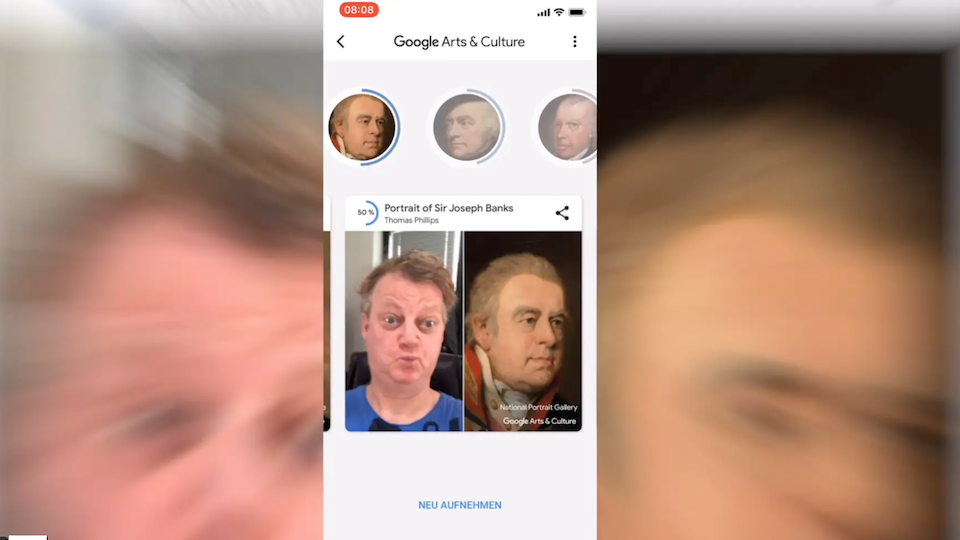
Eigentlich kann man mit der App auf Tausende von Bildern und Kunstwerken zugreifen und sich die Werke in aller Ruhe aus der Nähe betrachten. Doch nun gibt es eine witzige Funktion, die es erlaubt, ein Kunstwerk zu finden, das eine Person zeigt, die einem ähnlich sieht. Das Art-Selfie entpuppt sich als unterhaltsame und lehrreiche App.
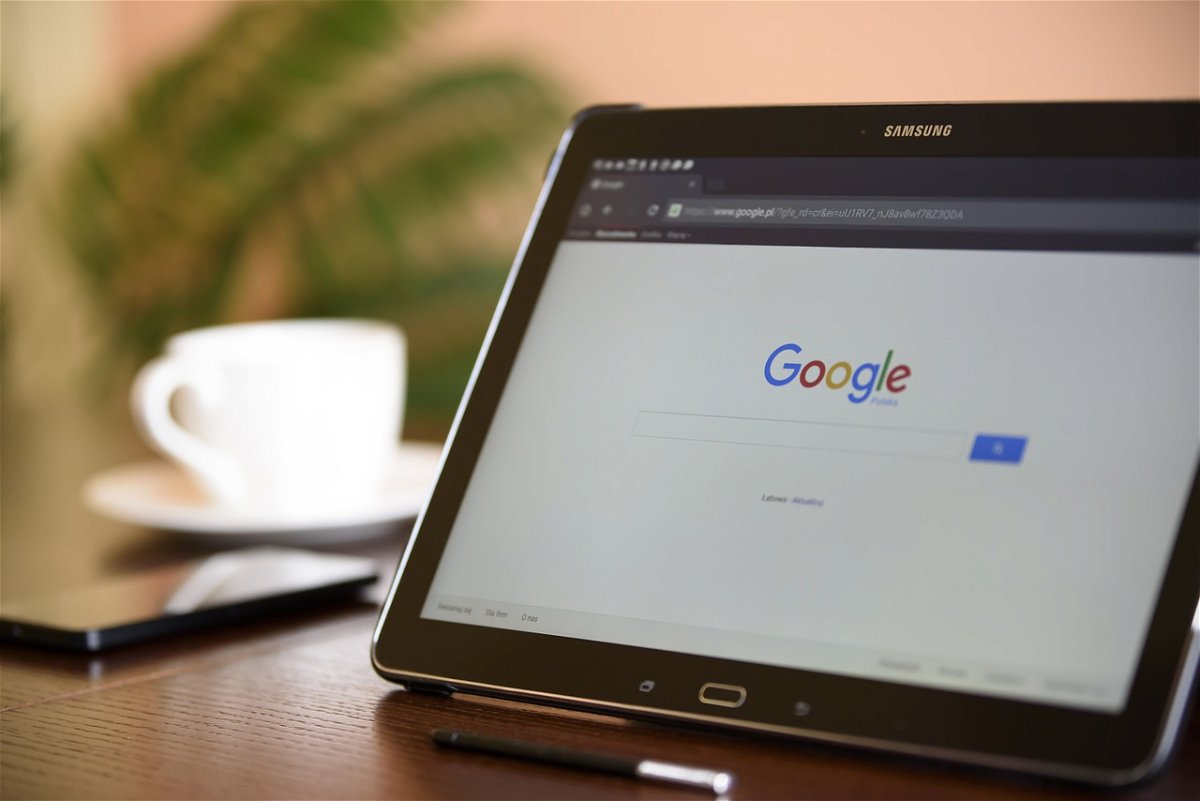
Vor ziemlich genau 20 Jahren wurde in den USA ein Unternehmen gegründet, das heute jeder kennt – und die Welt zu beherrschen scheint. Die Rede ist von Google. Die Suchmaschine dominiert: Über 90% aller Suchanfragen in Deutschland gehen an Google. Drei Milliarden Anfragen aus aller Welt beantwortet die Suchmaschine täglich. Grund genug, mal genauer hinzuschauen. Was kann Google, was wissen wir nicht über die Suchmaschine und was kann die Konkurrenz?
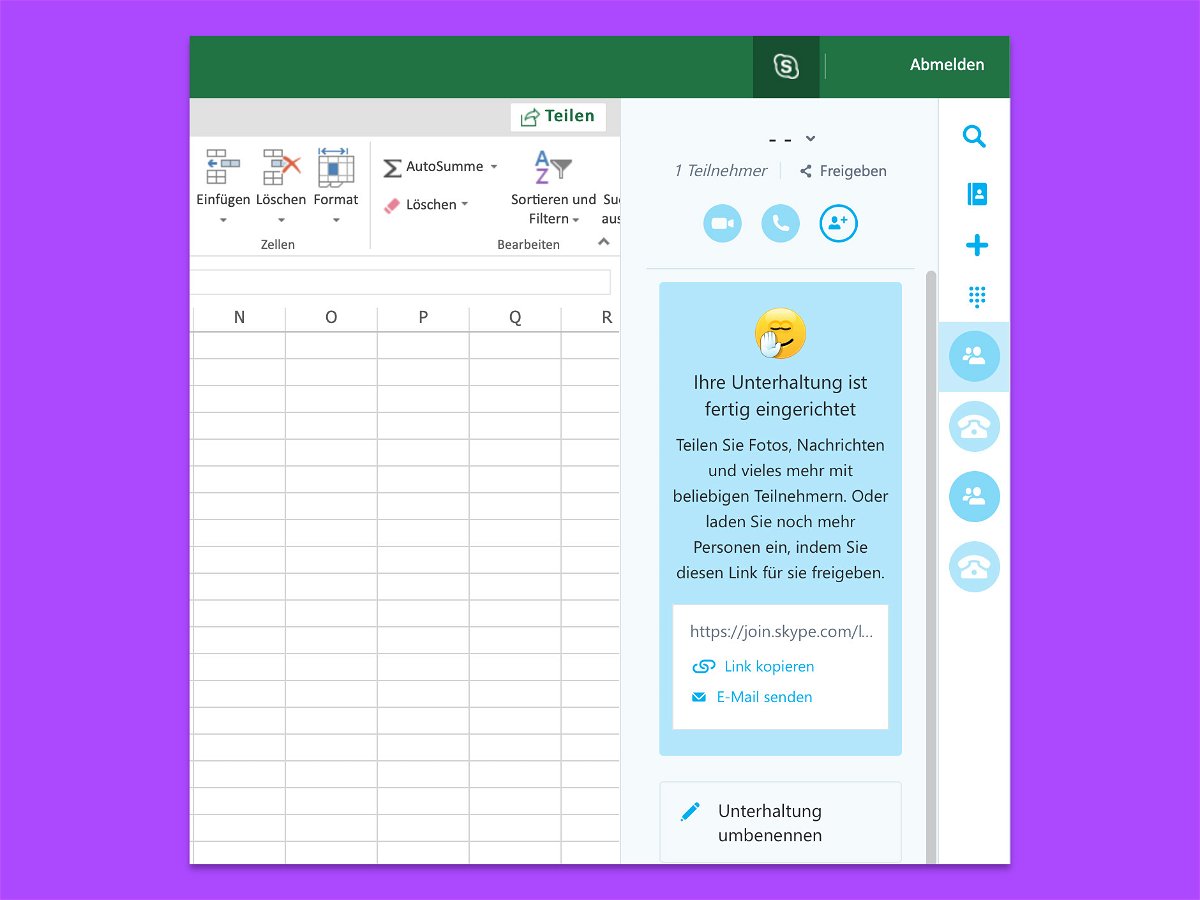
Wer über die Browser-Versionen von Microsoft Office-Programmen gemeinsam mit anderen an Dokumenten, Tabellen oder Präsentationen arbeitet, will sich auch über die Inhalte absprechen. Microsoft macht dies einfach und hat eine Chat-Funktion direkt in die Online-Apps integriert.
Wer beim Arbeiten an Office-Dokumenten mit anderen Kollegen reden möchte, hält in der oberen rechten Ecke des Browser-Fensters Ausschau nach dem Chat- oder Skype-Symbol. Ein Klick darauf öffnet nämlich eine entsprechende Randleiste am rechten Rand. Hier können alle Teilnehmer Nachrichten eingeben, die für die anderen Bearbeiter zu sehen sind.
Übrigens: Wer mit anderen an einem Word-Dokument oder einer Excel-Tabelle arbeitet, kann jederzeit an den farbigen Markierungen erkennen, an welcher Position gerade jemand anders Änderungen vornimmt. Die Markierungen tragen dabei jeweils den Vor- und Nachnamen der Person, die aktuell ebenfalls an der Office-Datei arbeitet.